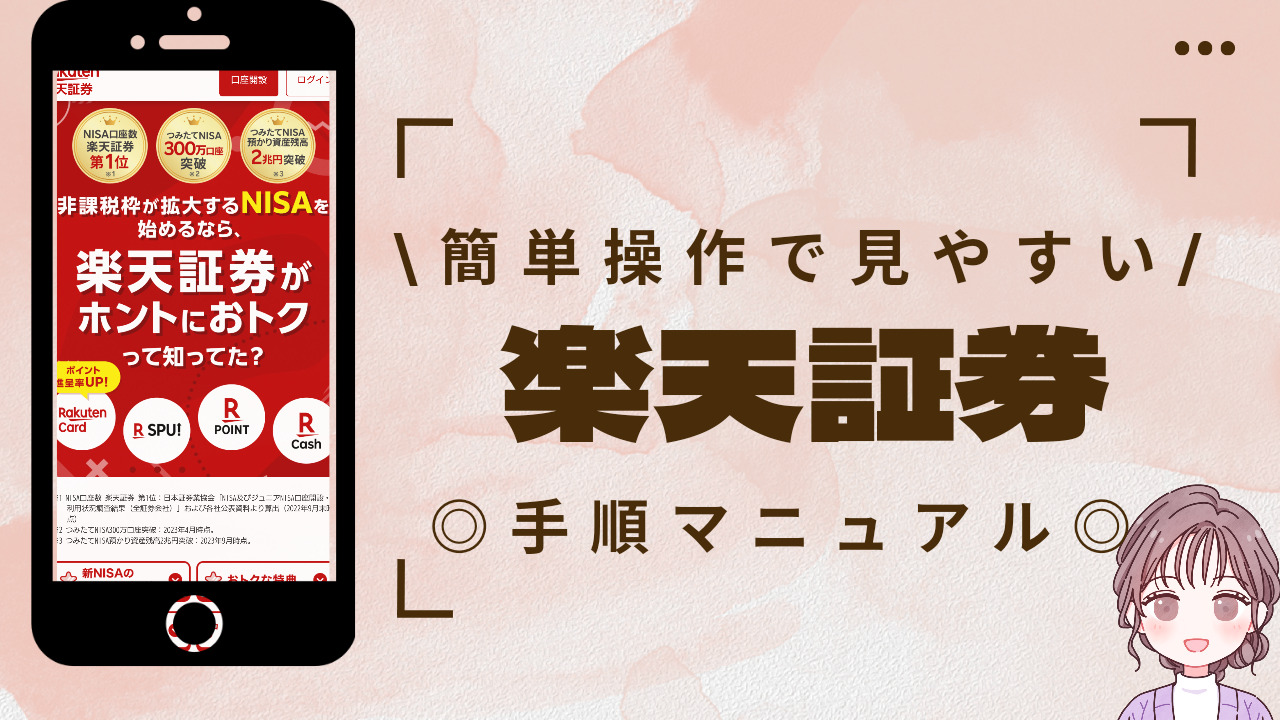楽天証券の始め方・一株の買い方
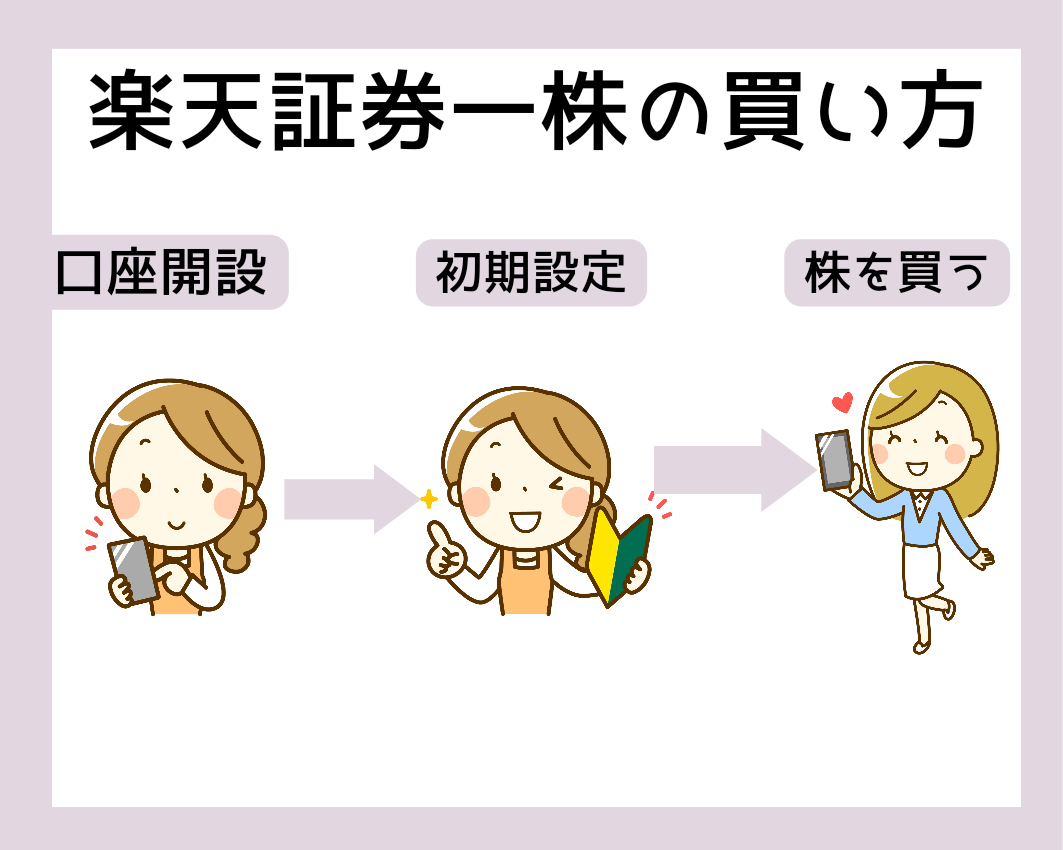
【失敗しない手順】 ①「…」マーク →② 『Chome』or『外部ブラウザで開く』の順でタップしてね! 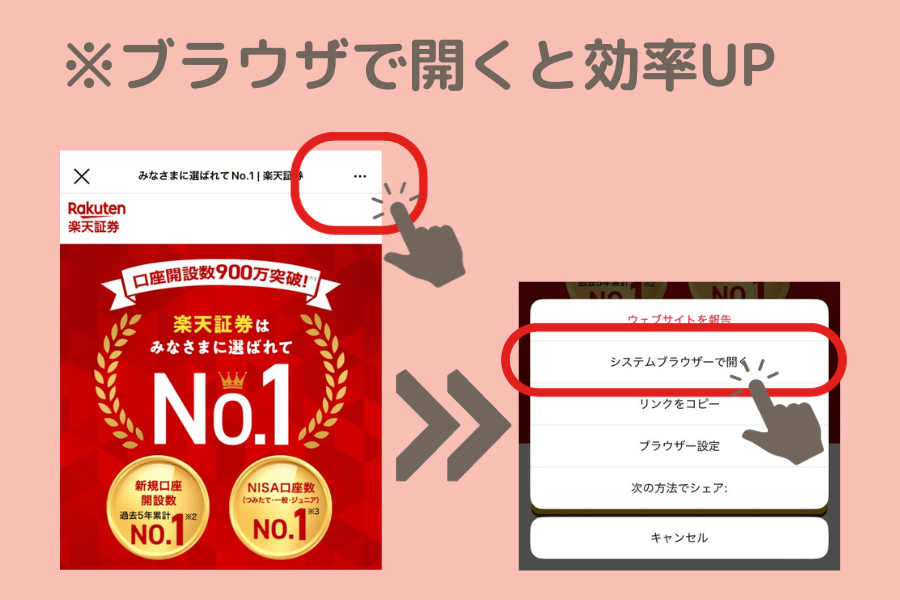 インスタから操作を進めると画面を閉じた時に、始めからになっちゃうよ…
インスタから操作を進めると画面を閉じた時に、始めからになっちゃうよ…
楽天証券口座を開設しよう!画像付きでわかりやすく説明します
証券口座を開設するための準備、開設方法、積立方法について順番に説明していきます。
難しくないので一緒にやってみてね!
リンク先楽天証券
1.口座開設をする
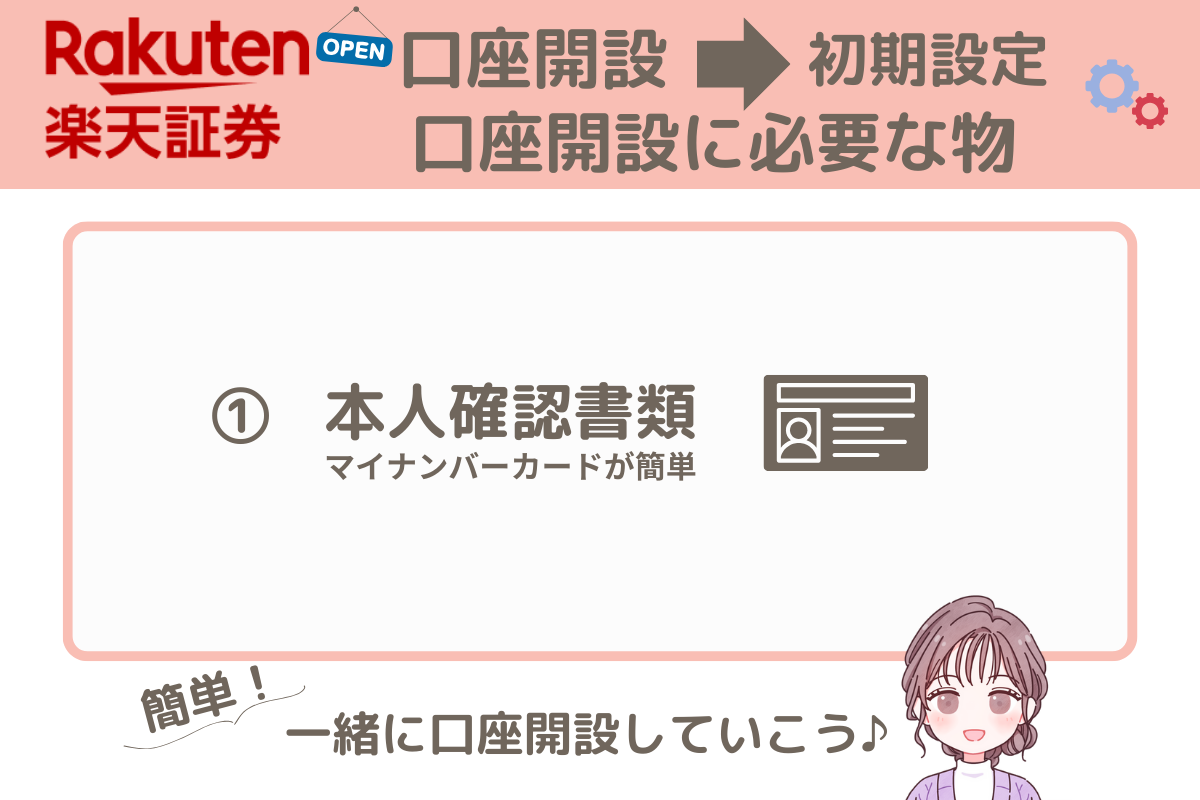
本人確認書類 ※マイナンバーカードが簡単 でおススメ♪
すべての書類の提出がオンラインで完了するので、口座開設までの期間が短くなります。

まず、楽天証券のページをひらきます。「口座開設はこちら」というボタンをタップすると、情報が入力できるようになります。
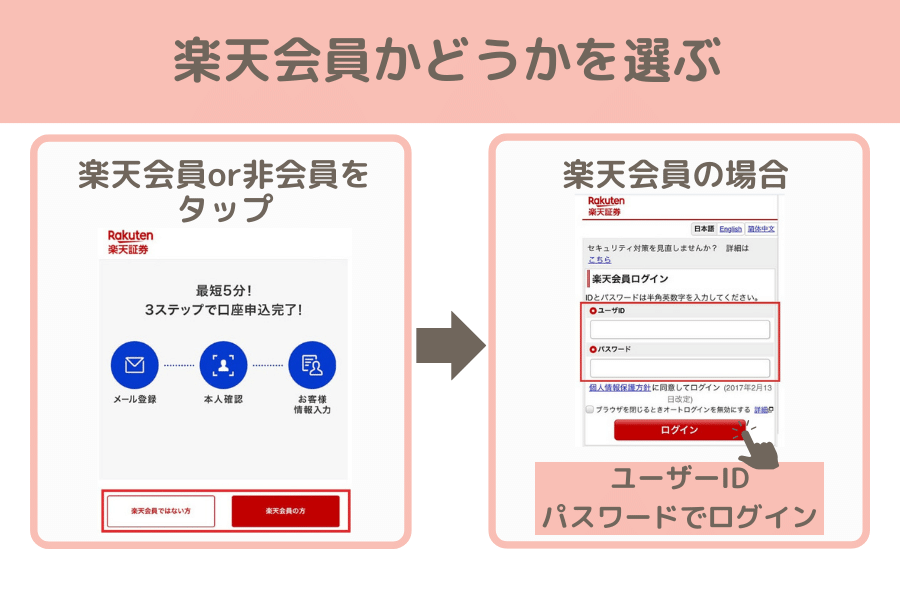
楽天会員の場合はログインすると会員情報と口座情報が紐づきます。
今後ポイントを貯めたり、サービスの連携のために必要なので、証券口座を開設する人の楽天ユーザーIDでログインしましょう。
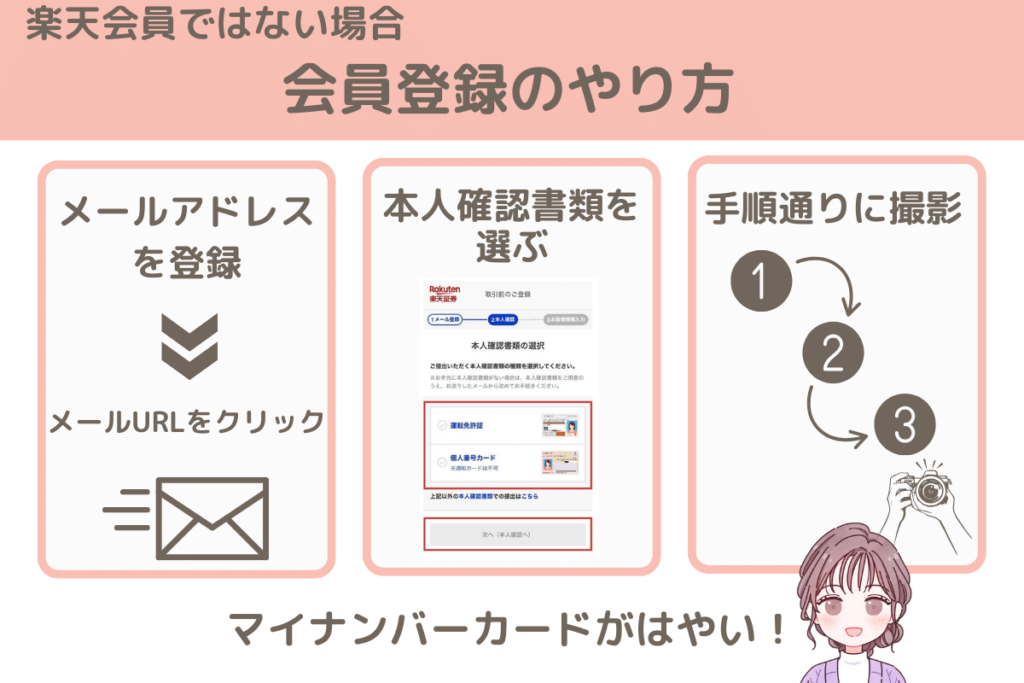
もし、楽天会員でない場合は、楽天会員のメールアドレスを認証してから、本人確認書類の提出へ進みます。
自分のスマホで画像認証をするので、画面にしたがって登録してください。
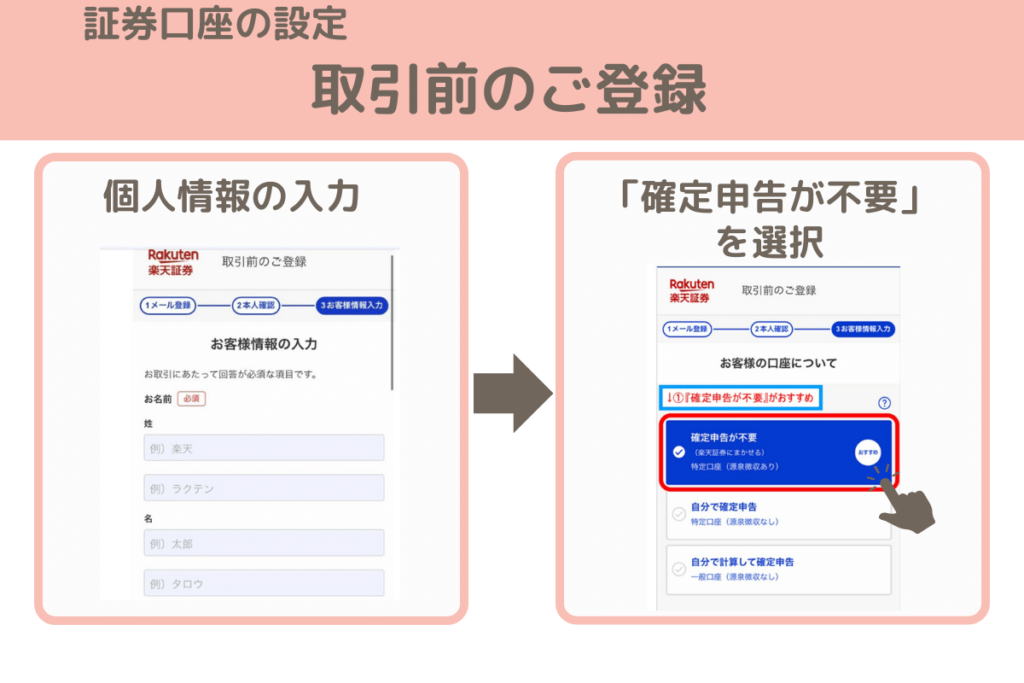
個人情報を入力をします。
確定申告が不要を選択しておくと、楽天証券側で処理をしてくれるので、確定申告のこちらでの処理がなくなるので、「おすすめ」のまま登録を進めましょう。
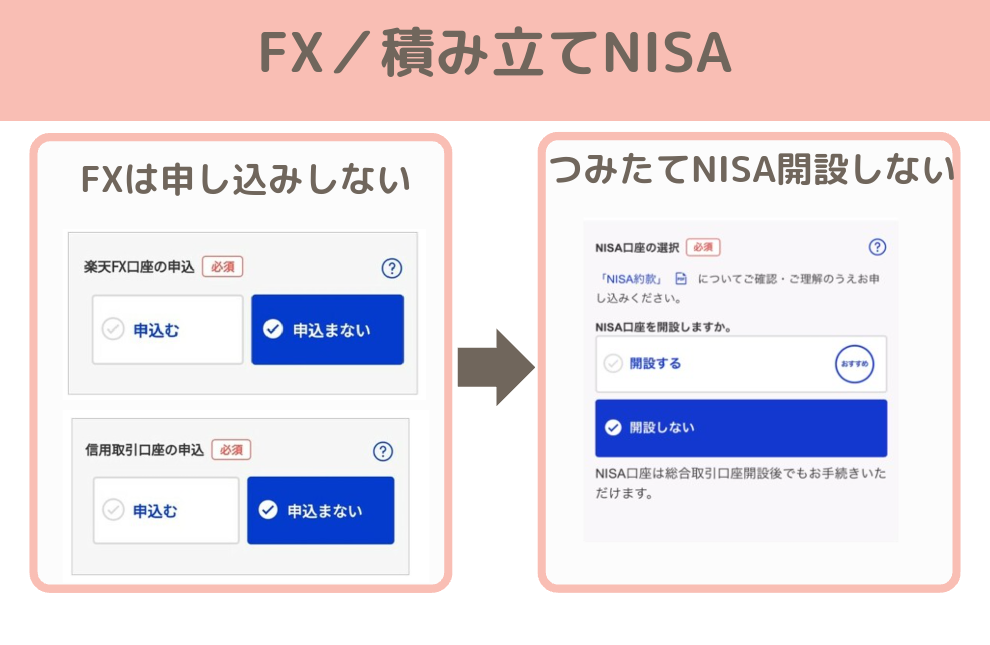
楽天証券ではじめるなら申し込むと楽だよ!後からでもはじめられるから大丈夫♪
FXは任意の項目になります。
特に必要ない方が多いと思うので、一旦「申し込まない」でチェックをしておいてOKです。
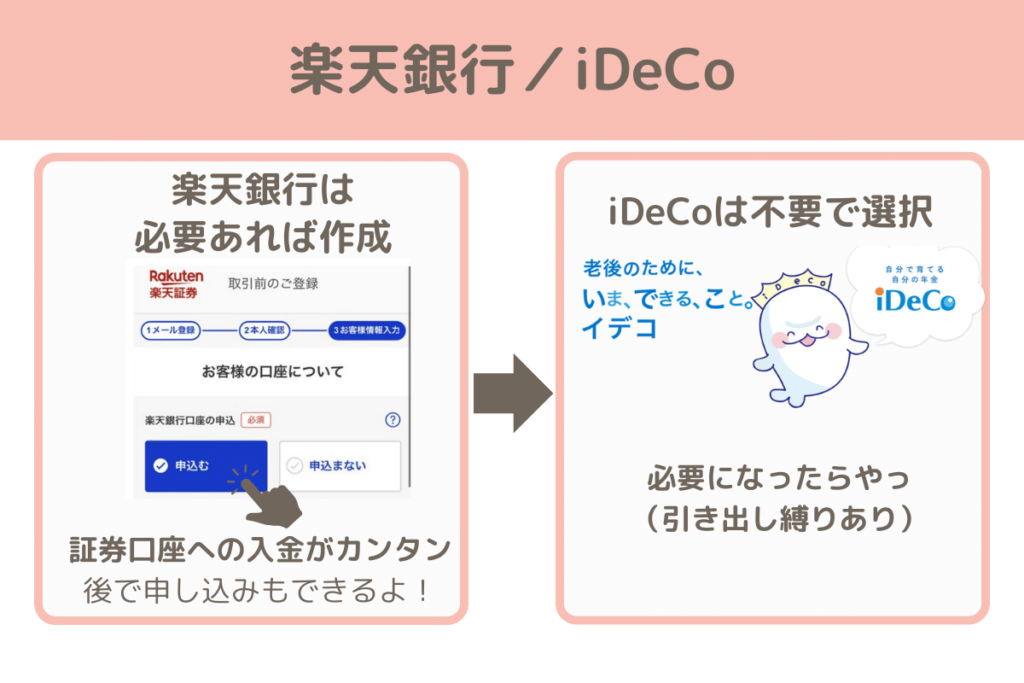
楽天銀行がない方は一緒に申し込んでおくと、楽天銀行と証券口座の同時開設が可能です。
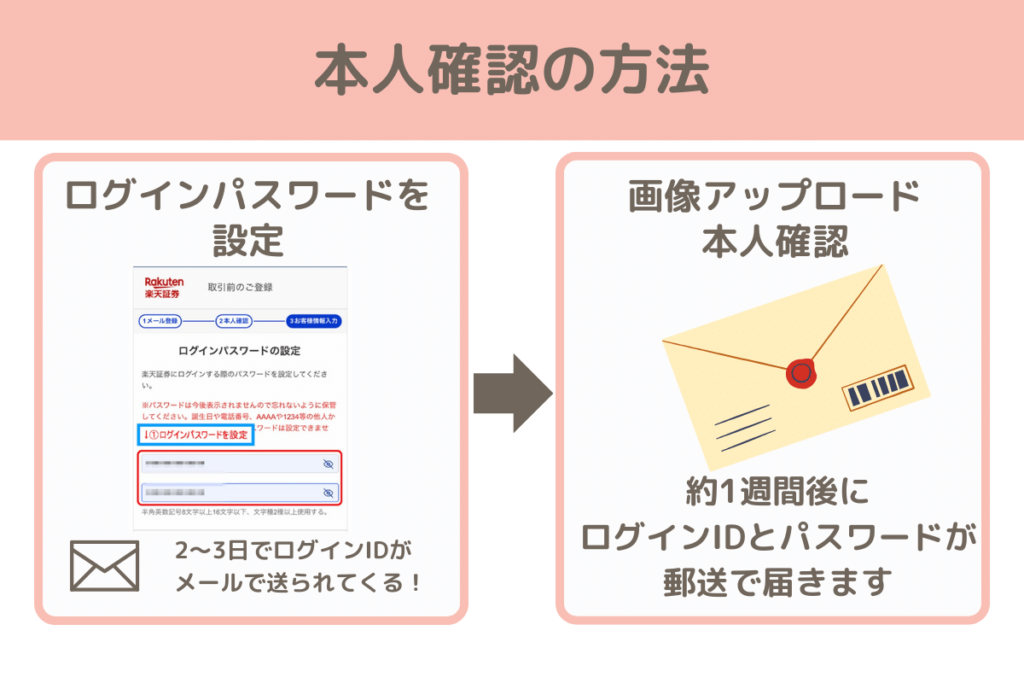
ログインパスワードを設定した後にメールが送られてきます。その後、スマートフォンのカメラで本人確認書類のアップロードを行うと約1週間後に「ログインIDとパスワード」が郵送で送られてきます。
2.初期設定をする
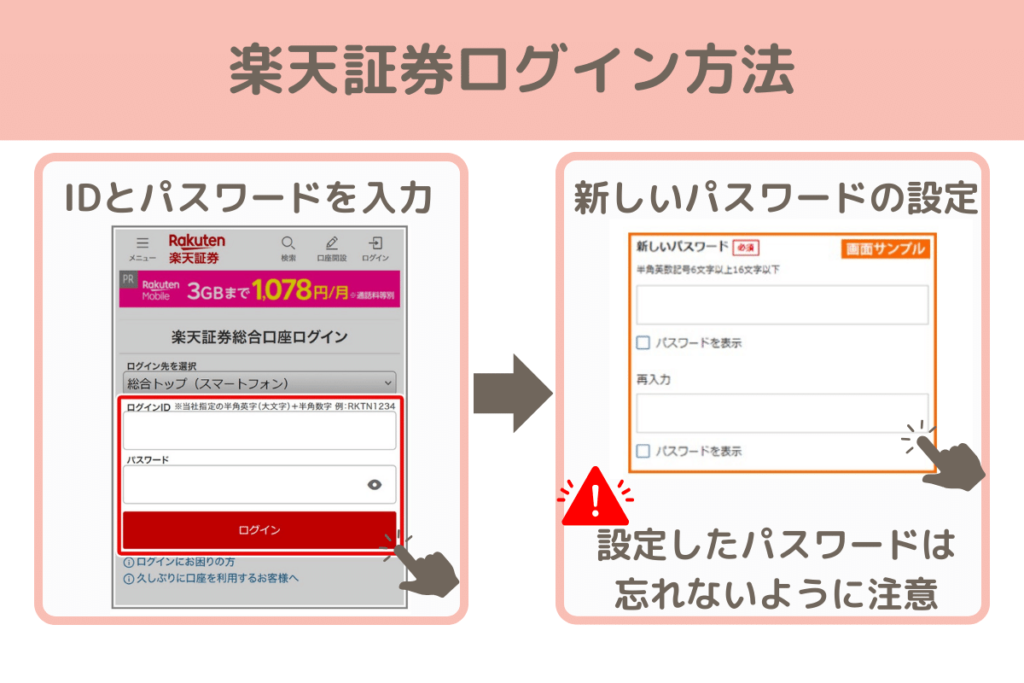
郵送で送られてきた「IDとパスワード」を入力してログインした後に、新しいパスワードを設定します。 このパスワードは、「予想されやすいもの」「安易なもの」は避けましょう。 また、スマートフォンやブラウザ記憶ではなく「紙に残す」等して忘れないようにしましょう。
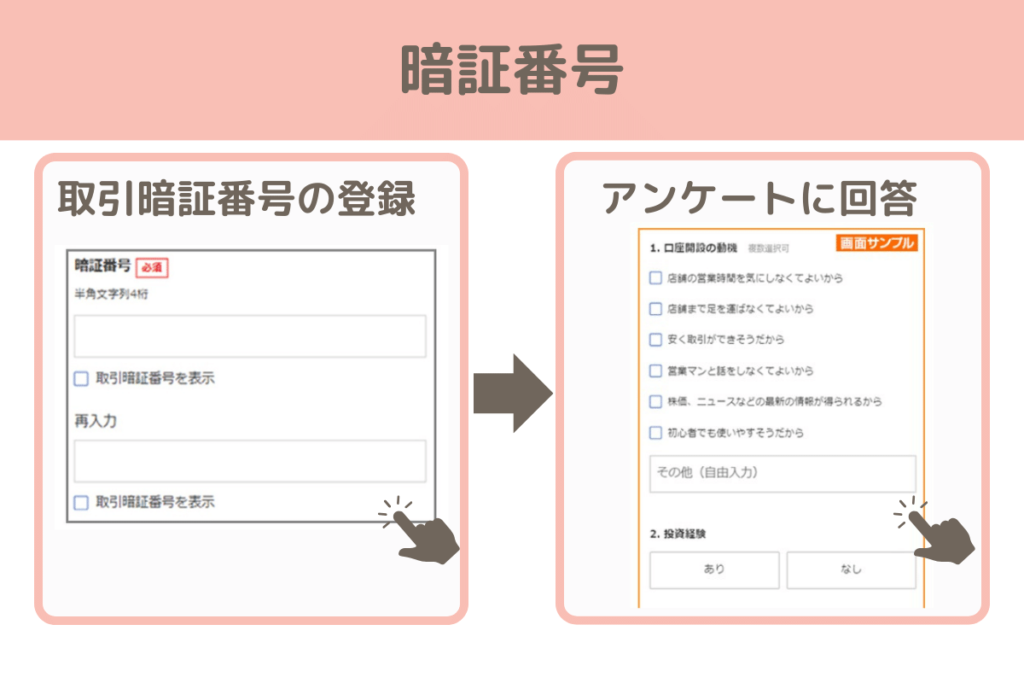
実際の証券の取引時に「暗証番号」が求められます。 こちらも「予想されやすいもの」「安易なもの」は避けましょう。
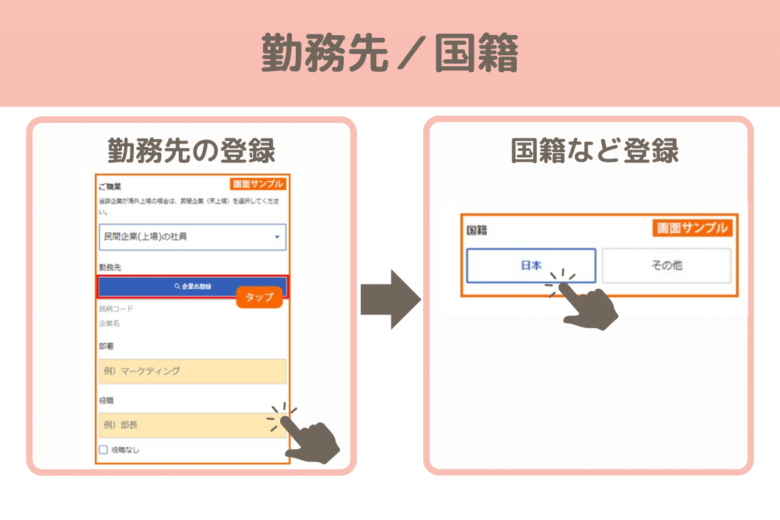
税金の申請などに必要な情報になりますので正確に入力しましょう。
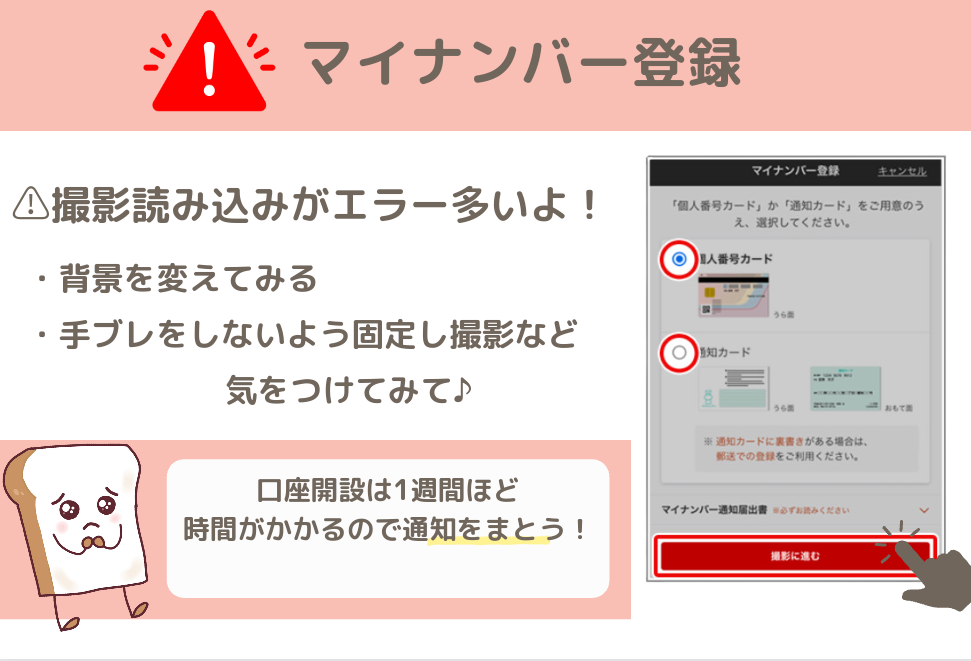
3.入金しよう
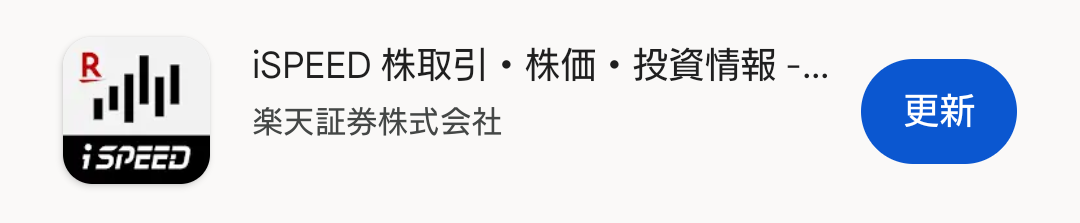
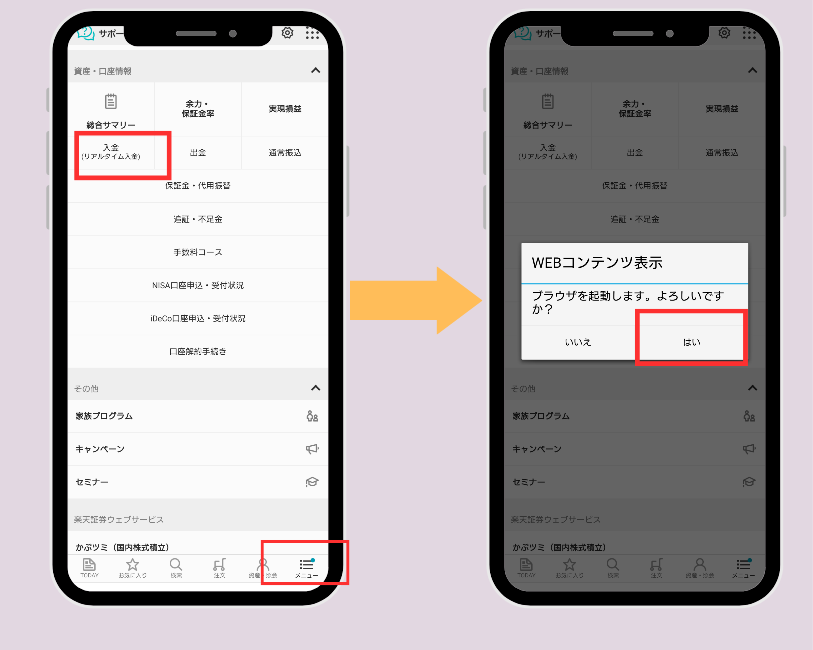 楽天証券webページに飛ぶよ。
楽天証券webページに飛ぶよ。
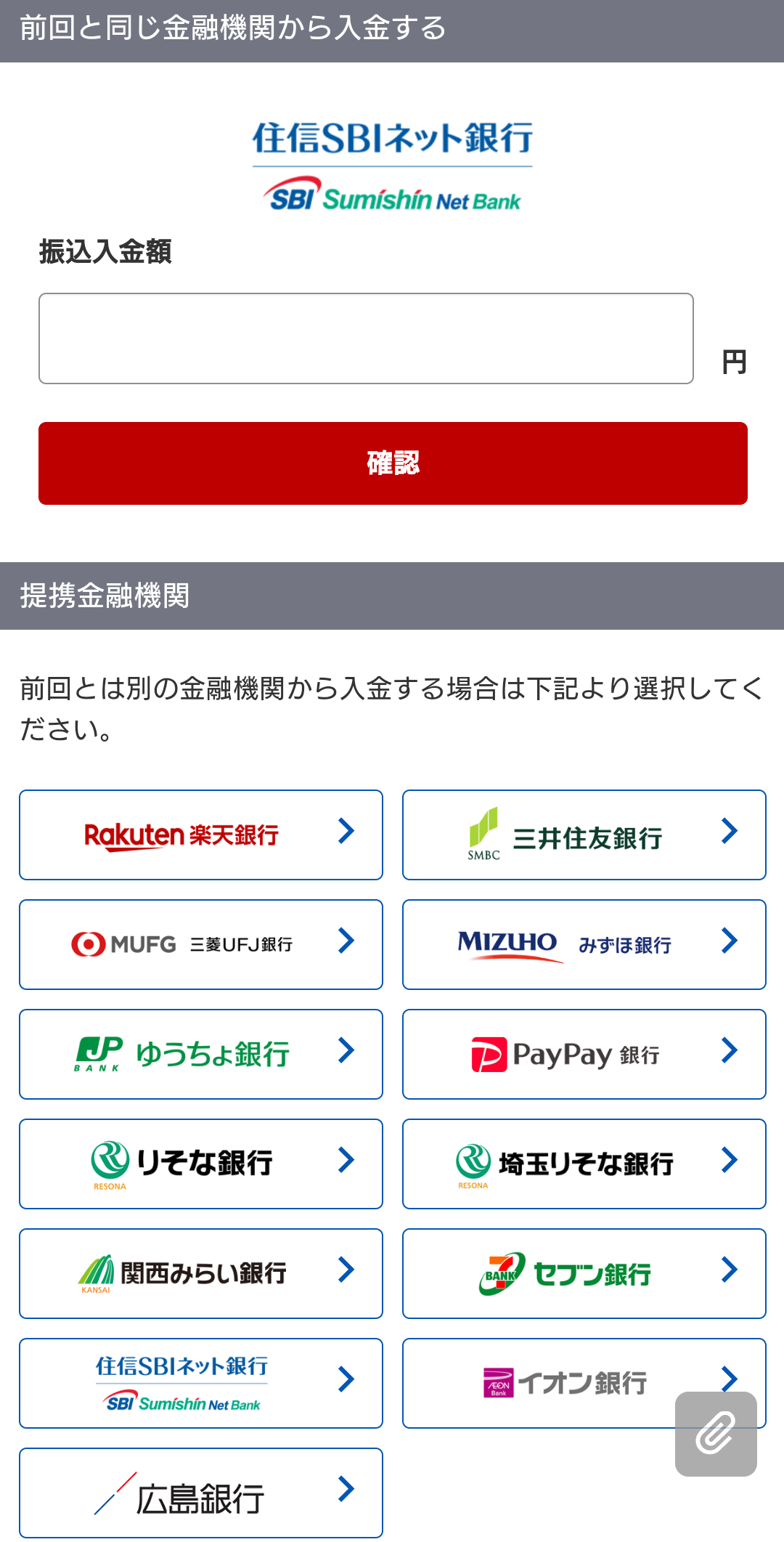
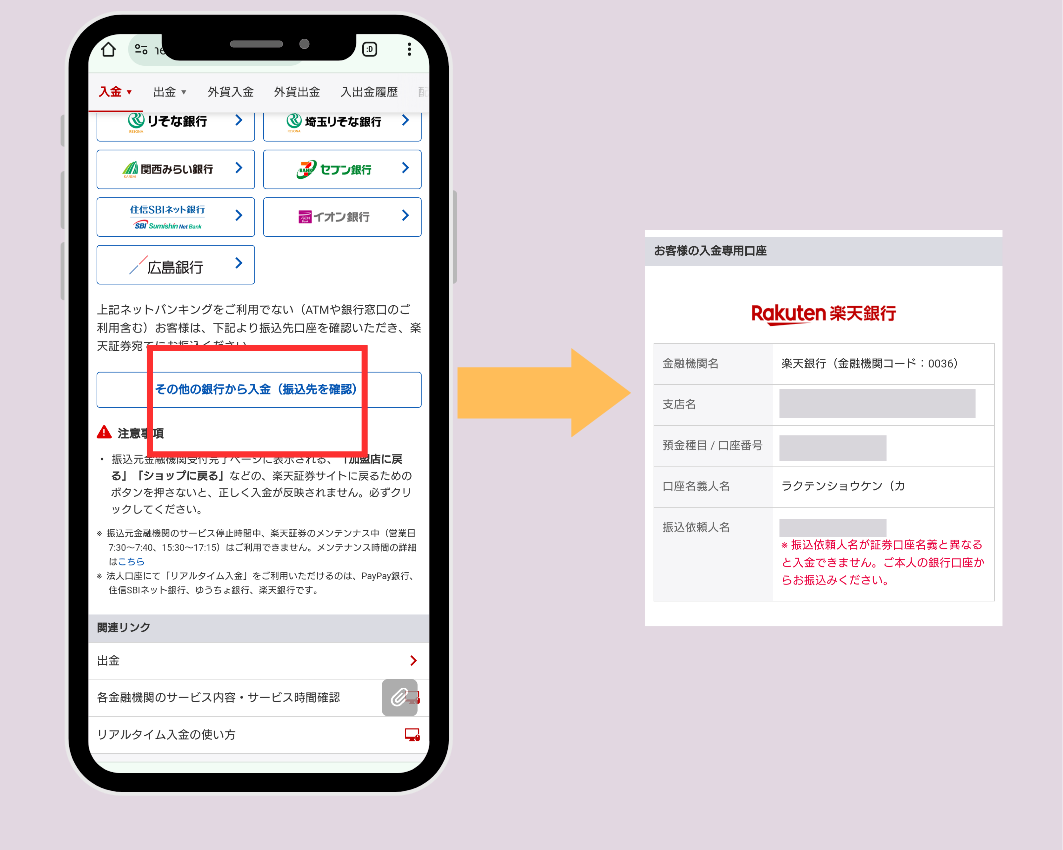
この振込先に証券口座と同じ名義で振り込んでね♪
4.株を買ってみよう
株により必要な金額が異なります。
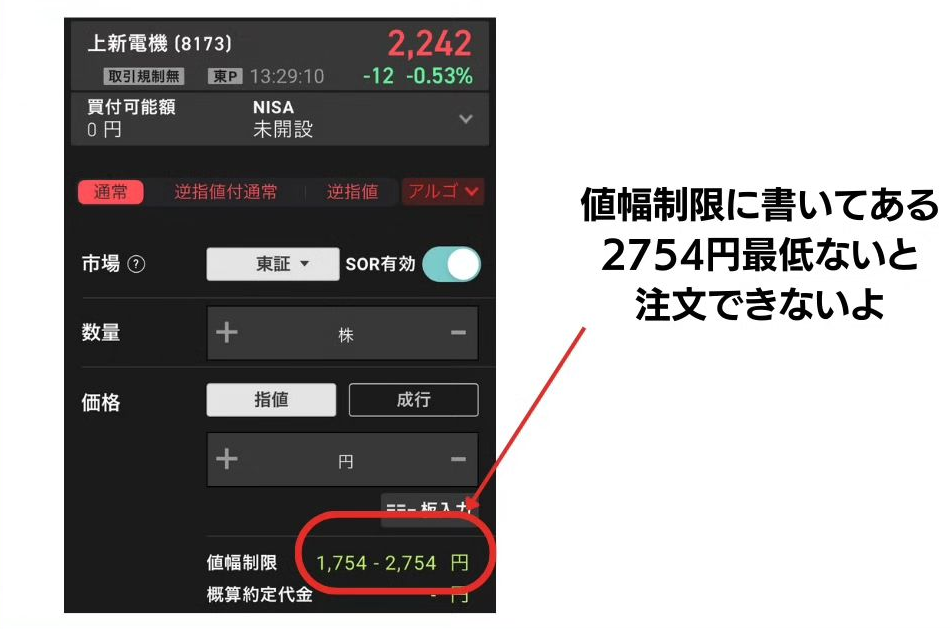
株価の値段に関係なく注文成立させることを成行といいます。その成行注文だとこの制限値幅の上限金額がないと注文できません。
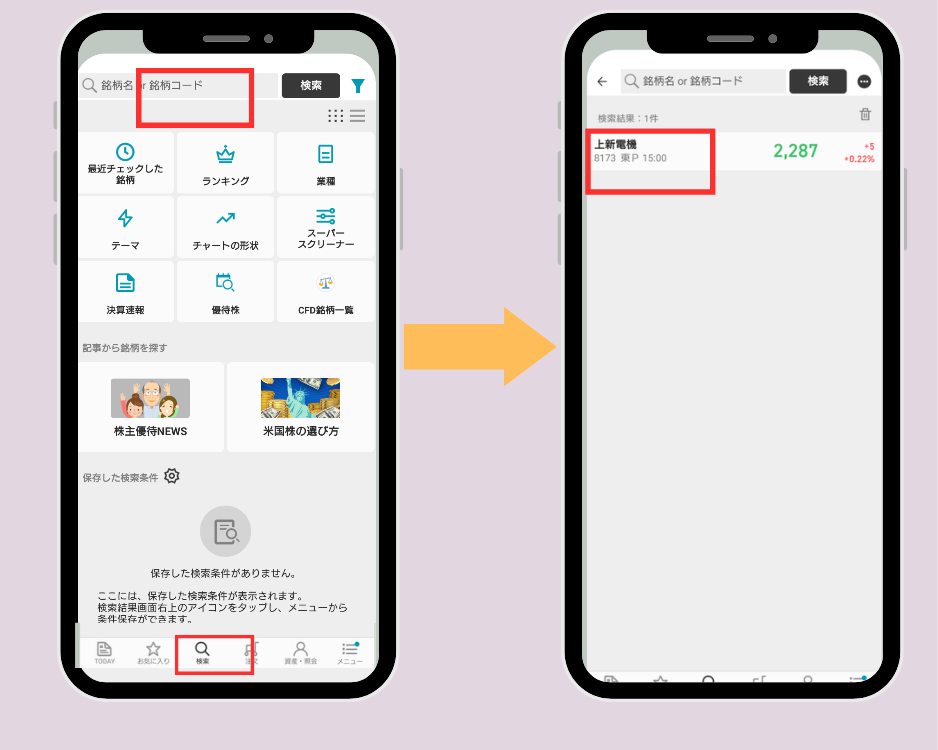
銘柄検索→企業名やコード入力→TAP
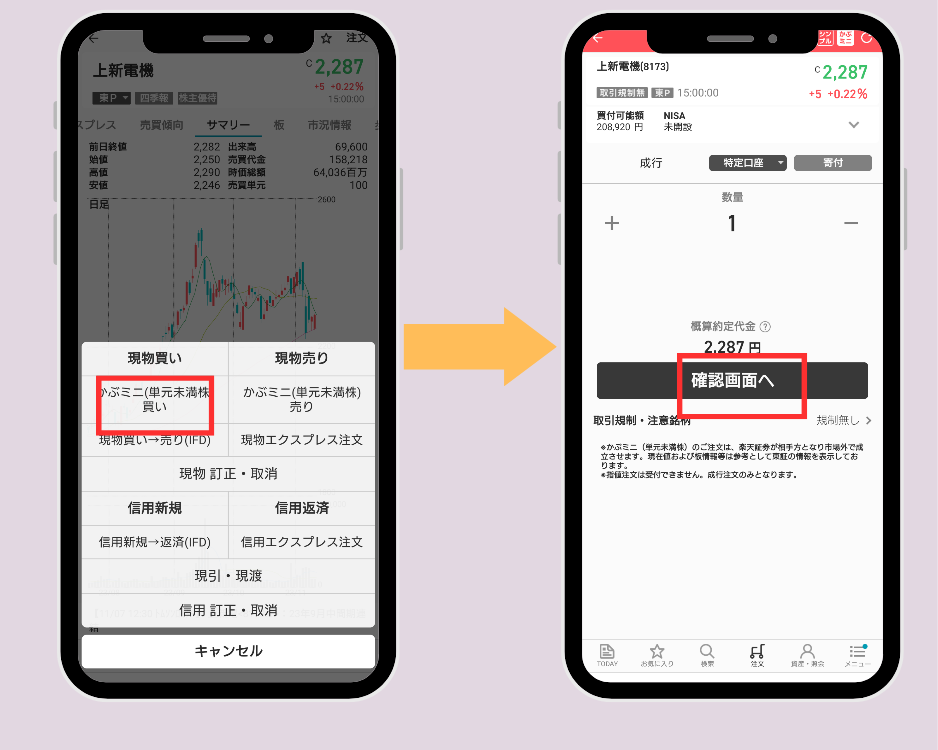
かぶミニの購入を選択→購入画面へ
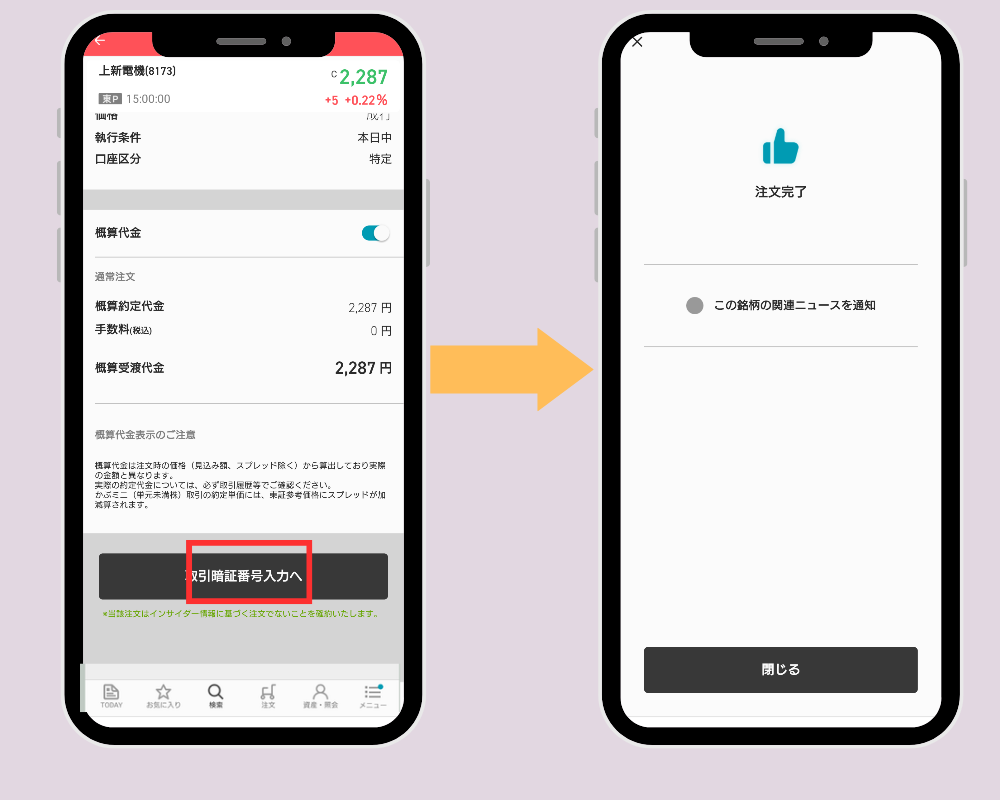
楽天証券の一株は約1600銘柄購入できます
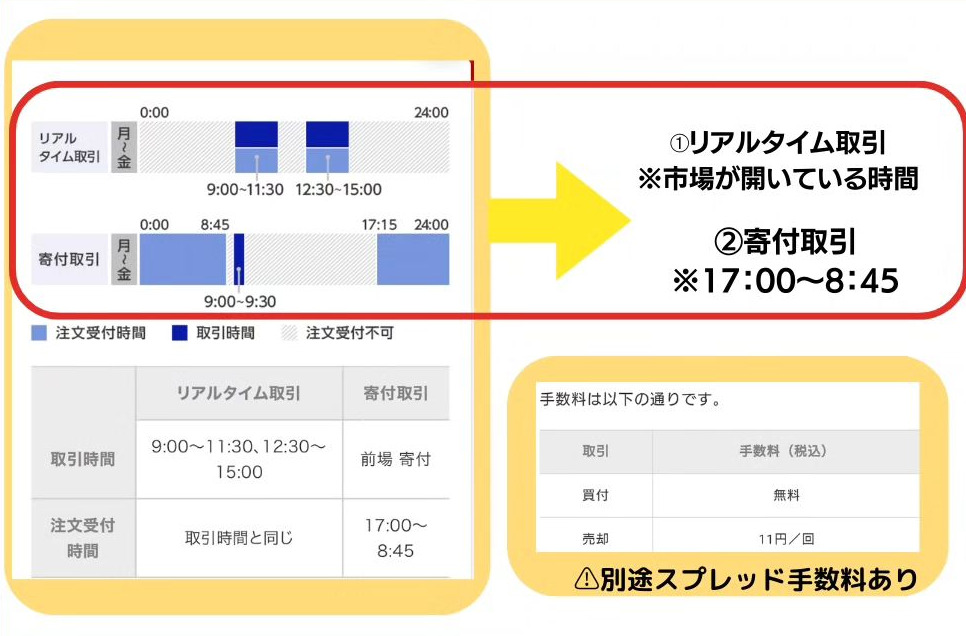
楽天証券の一株対象銘柄はコチラ
5.楽天ポイントで株を買う場合
楽天ポイントで株を買う場合は初期設定が必要です。
ただし楽天ポイントは現金で株を購入後にキャッシュバックされます。
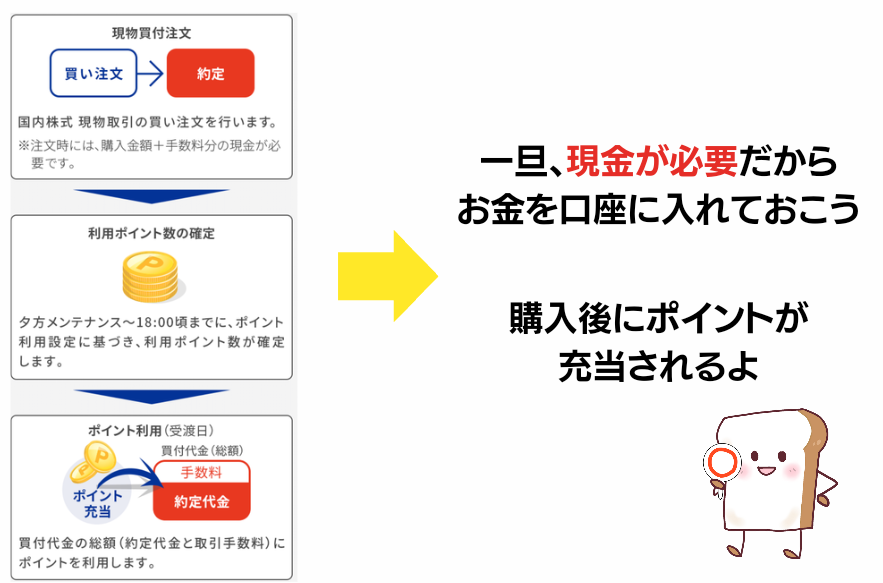
楽天ポイントは後付けになることを覚えておいてね♪
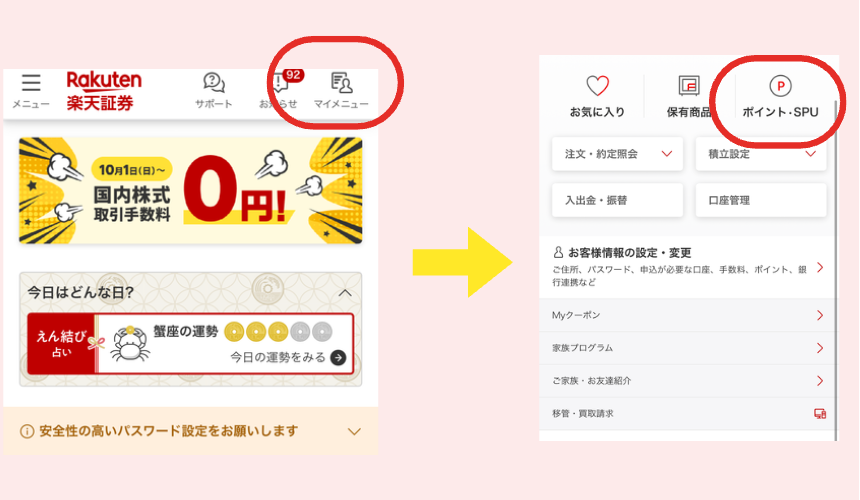
マイメニュー→ポイントをTAP
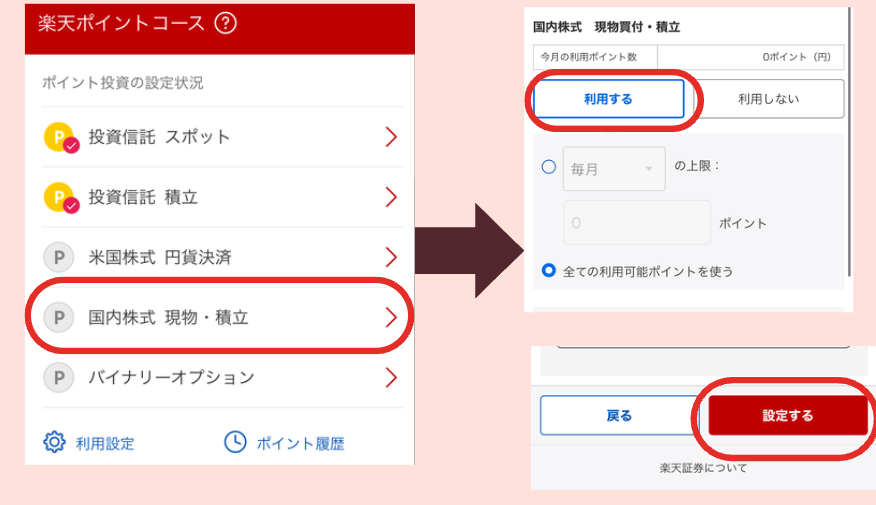
現物株式をTAPしポイント利用の設定をする
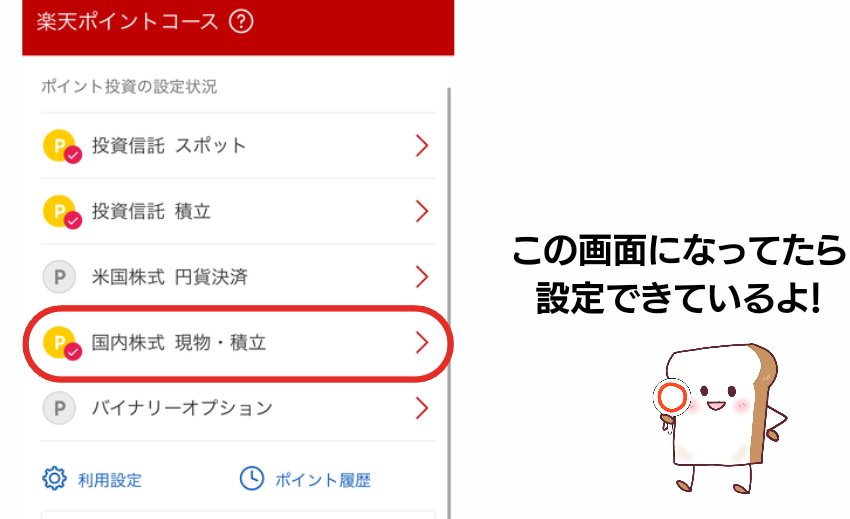
楽天証券を使ってみよう♪
いかがでしたか?意外と簡単に株って買えます♪
ほかでNISAをしていても楽天証券は使えます。(NISA口座がほかである人はNISA口座の申し込みはしないでね)
まずは楽天証券
リンク先楽天証券